카카오톡 PC버전을 설치하면 노트북이나 PC에서도 카카오톡을 확인할 수 있어서 편리합니다. 그리고 파일이나 사진 공유와 편집이 편리한 점도 있어요. 하지만 잠시 자리를 비웠을 때 다른 사람이 볼 수 있으니 잠금모드로 설정해야 해요.
PC에 카카오톡 설치
본인 소유의 PC나 업무용 PC에 카카오톡 PC버전을 설치하고 잠금모드로 설정하는 방법입니다.
A. Windows용 카카오톡 다운받기
- 카카오톡 홈페이지로 이동 [ 링크 ]
- 화면 오른쪽 위의 [ 다운로드 ] >> "Windows" 선택 하고 "저장"
- KakaoTalk_Setup.exe를 다운로드 합니다.
B. PC에 카카오톡 설치
다운로드한 "KakaoTalk_Setup.exe"을 마우스로 '타닥' 더블클릭
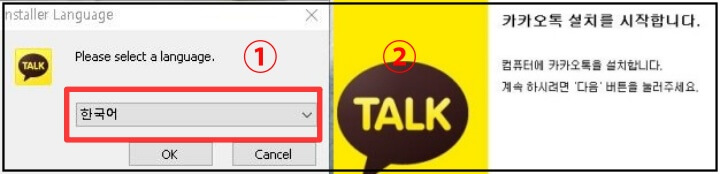
① 한국어 선택 "OK". 원하는 언어를 선택하세요
. 기본이 한국어
② 이제 카카오톡 설치를 합니다
."다음"을 선택
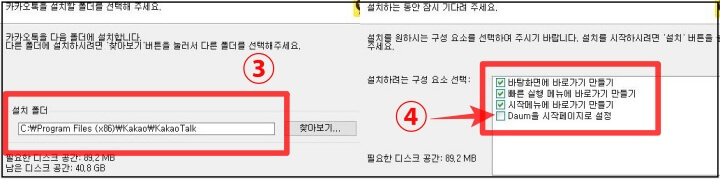
③ 원하는 폴더(경로)를 선택하세요
④ 옵션 선택에서 "Daum을 시작페이지로 설정" 체크를 해제하세요
. Daum을 시작페이지로 하시는 분은 상관없지만 체크를 하고 인터넷을 켜면 "다음" 페이지가 나타납니다.
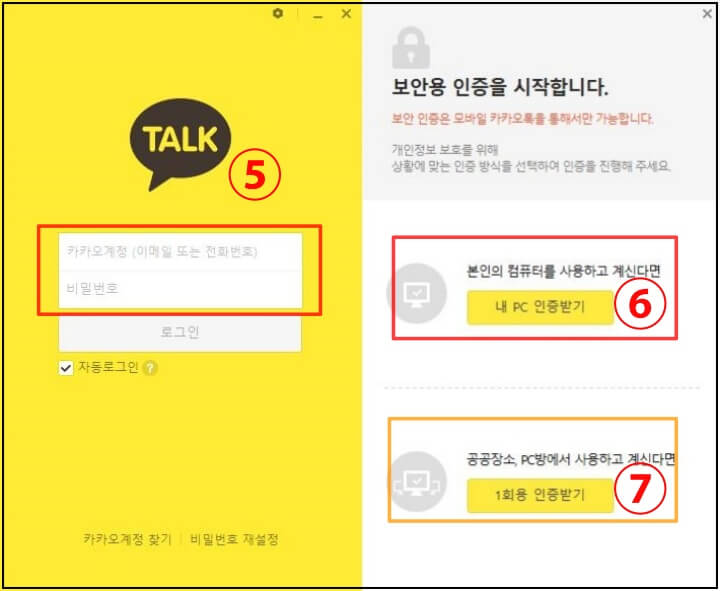
⑤ 카카오톡 계정(이메일 혹은 전화번호)과 비밀번호를 입력합니다.
휴대폰의 카카오톡 계정과 비밀번호를 그대로 입력합니다.
계정(아이디)이 기억 안 나면 아래 "카카오 계정 찾기"
비밀번호가 기억 안 나면 "비밀번호 재설정"으로 비밀번호를 새로 만듭니다.
⑥ 설치하는 PC가 본인이나 가족 소유라면 "내 PC 인증"을
⑦ PC방과 같이 다른 사람의 PC엔 "1회용 인증"
- 설치한 PC에 다른 사람이 카카오톡을 열어 내용을 볼 수 있어 위험해요
다른 사람이 카카오톡을 열어보는 게 싫다면 "자동 로그인" 체크를 해제하세요.
자신의 PC라도 켜는 순간 누구나 볼 수 있다고 생각하고 주의하세요.
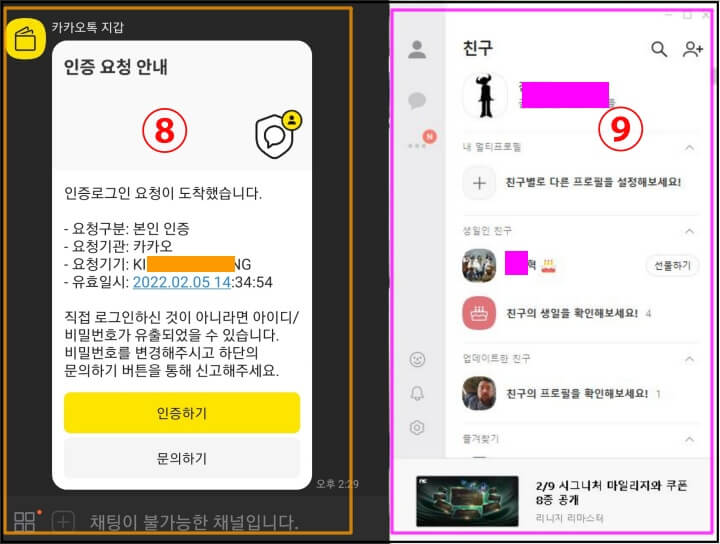
⑧ 본인 휴대폰 카톡에 "인증 요청" 카톡이 옵니다.
- 본인의 휴대폰 인증이 있어야 PC버전 로그인이 됩니다.
- "인증하기"를 누르면, 지갑 비밀번호를 입력 또는 생체 인증을 합니다.
⑨ 휴대폰 인증이 되면 "인증 확인"을 눌러 진행, 이제 PC버전 카카오톡이 실행됩니다.
C. 카카오톡 잠금모드
사무실이나 가정에서 잠시 자리를 비웠을 때 누군가 켜져 있는 카톡을 보는 게 싫다면 잠금모드를 실행하세요.
정해놓은 시간 동안 PC를 사용하지 않으면 자동으로 잠금모드로 변경되어 비밀번호를 입력하지 않으면 카톡 대화 내용을 보거나 보낼 수 없습니다.
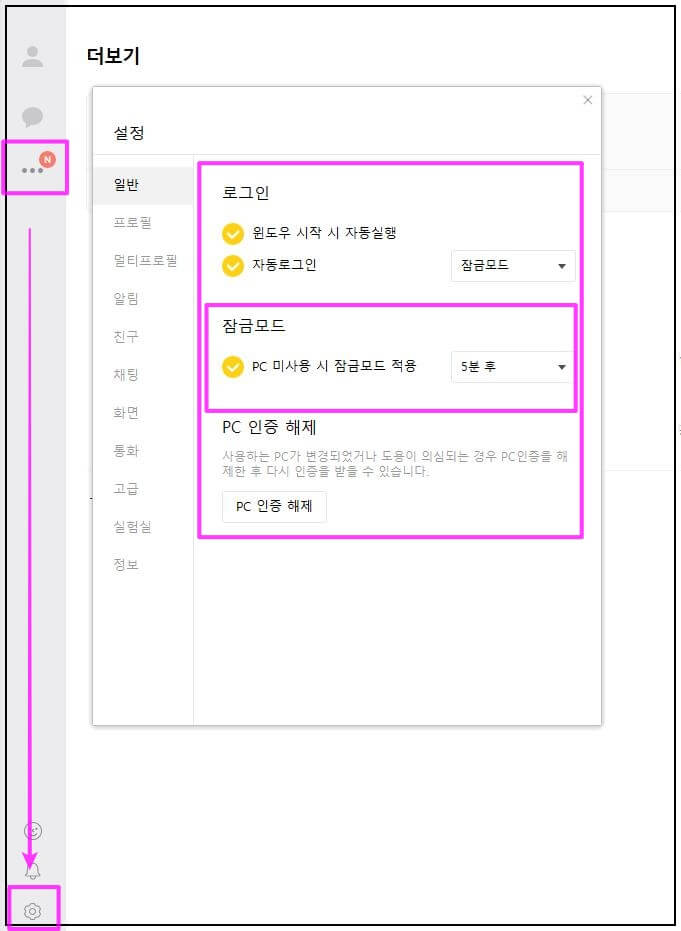
- "..." 더보기 선택 >> 아래 "⚙️" 설정
- "일반"에서 잠금모드 "켜기" 그리고 시간 설정
- "윈도 시작 시 자동실행" : 체크 시 PC를 켜면 카톡도 자동으로 켜져요
- "자동 로그인" : 카톡 PC버전을 켜면 자동으로 로그인됩니다.
- 다른 사람이 켜도 자동 로그인되기 때문에 "잠금모드"로 변경이 좋아요
- "PC 인증 해제" : 카톡 PC버전 휴대폰 인증을 없던 것으로 하기 때문에 인증을 다시 하기 전에는 본인 계정으로 로그인할 수 없어요.
D. 카카오톡 인증 없이?
누가 본인 흉내를 내어 친구들에게 이상한 문자를 보내면 안 되겠죠?
휴대폰 인증 없이는 절대 불가능하다고 하며, 절대 휴대폰 동의하여 "인증"하면 위험합니다.
E. PC버전 로그아웃
카카오톡 PC버전 로그아웃하는 방법
- "..." 더보기 선택 >> 아래 "⚙️"을 누르면
- "로그아웃" 선택하면 됩니다. 단축키는 "Alt+N"
이상은 카카오톡(카톡) PC버전 설치하는 방법과 잠금모드 설정 방법입니다.
카카오톡 단체방 사다리타기 게임하는 법
카카오톡 사다리 타기 게임하는 방법입니다. 야근 시 동료와 간식내기 게임을 하거나, 가족과 집안일 분담을 하거나, 친구와 뭘 먹을지 싸우지 않고 정할 수 있으며 여행에서 의견 충돌이 생겼
ksma.tistory.com
카카오톡 마이 비밀번호 변경방법/생체인증
카카오톡 지갑에서 비밀번호를 5회 잘못 입력하면 개인인증 후 비밀번호를 변경하라고 하죠. 비밀번호가 마음에 안 드는 경우에도 비밀번호를 변경할 수 있어요. My 비밀번호를 변경 방법과 생
ksma.tistory.com
카카오페이비밀번호찾기 재등록(최신설명)
카카오페이 비밀번호 찾기 재등록 최신 설명입니다. 카카오페이 비밀번호가 생각나지 않는다면 빠르게 비밀번호를 재등록하여 사용할 수 있습니다. 비밀번호는 숫자 6자로 지문인식을 사용해
ksma.tistory.com




댓글